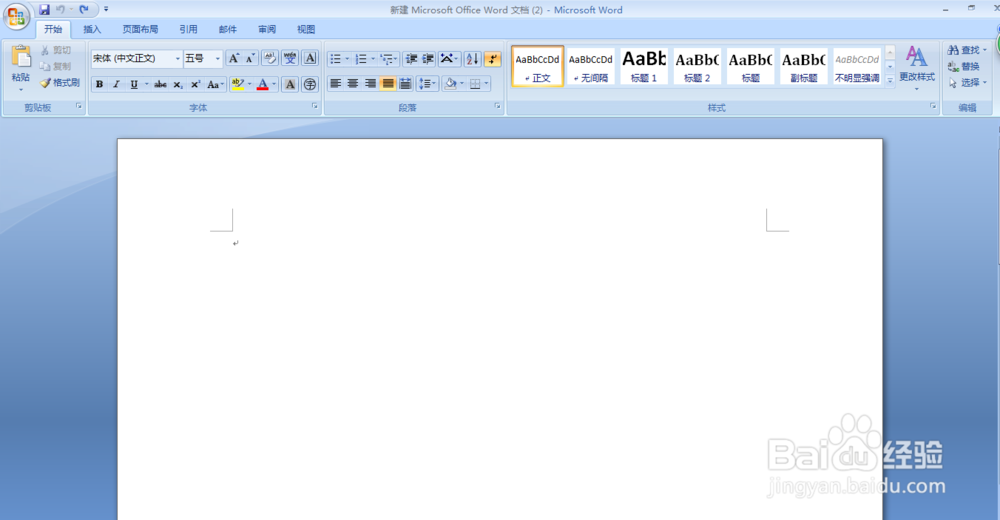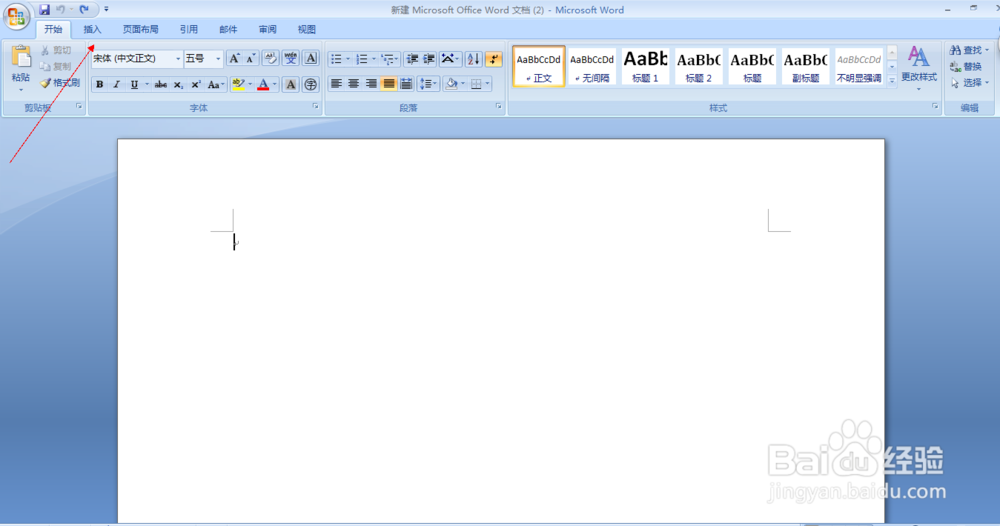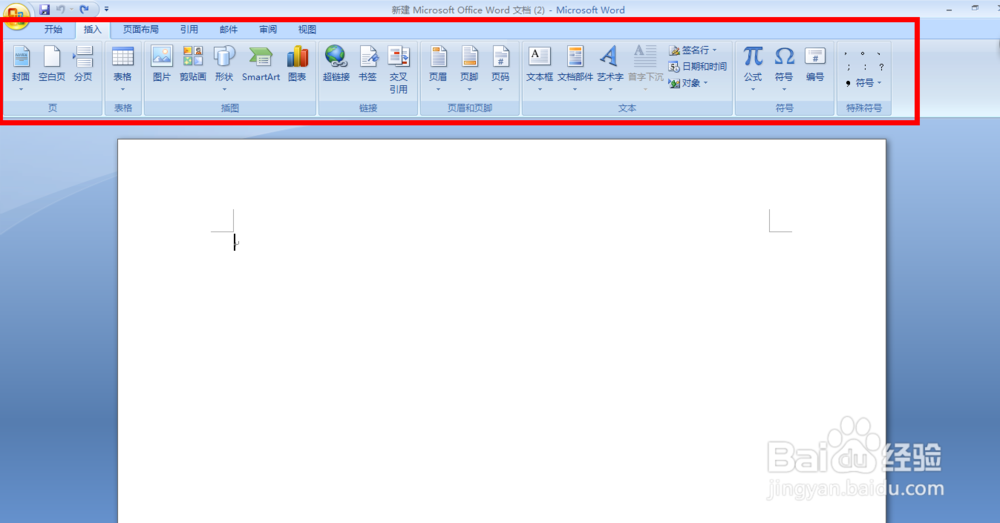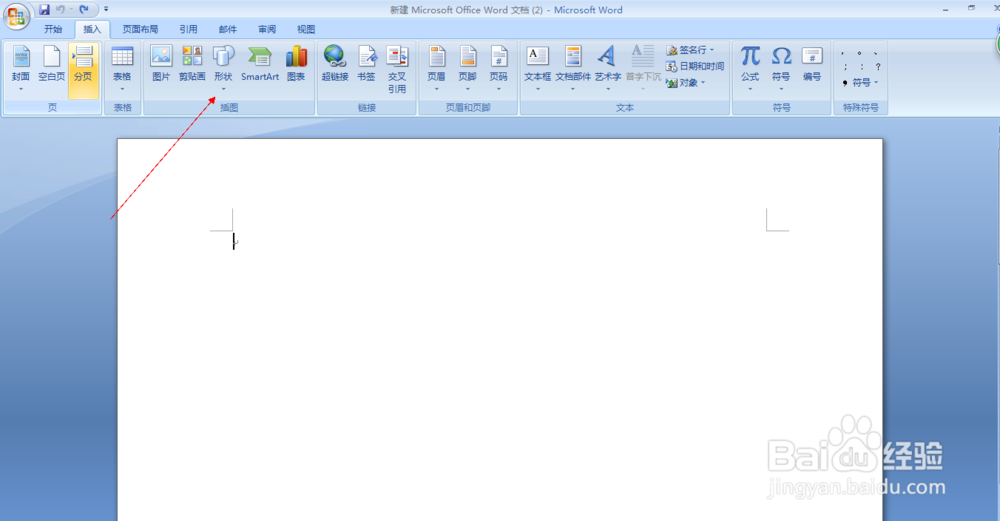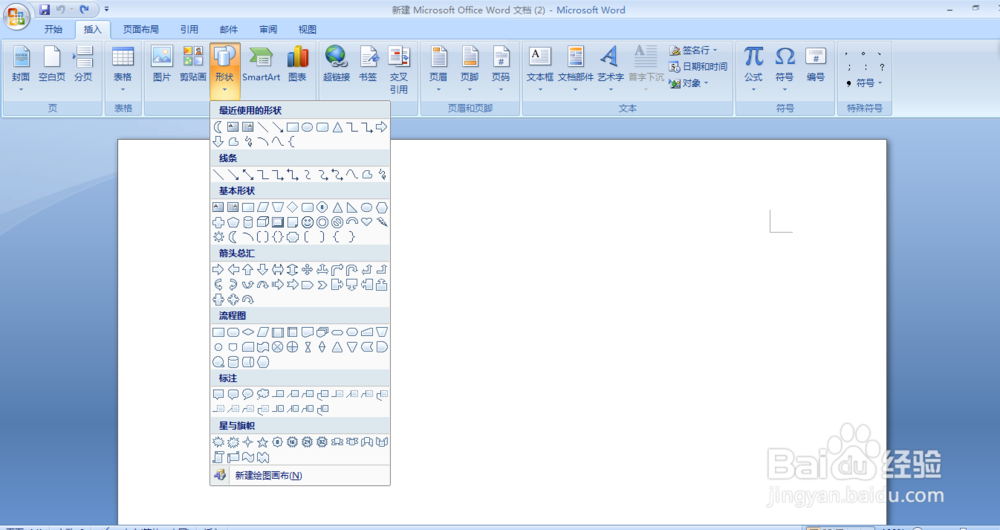在Word中如何添加简单的图片及符号
1、双击打开想要进行操作的Word文档,双击打开过后如下图所示。
2、在界面的左上方寻找“开始”字样右边的“插入”字样,找到以后,进行点击,如下图箭头所示。
3、点击过后出现的界面如下图红色框内所示。
4、在出现的界面中寻找“剪贴画”字样右边的“形状”字样并进行点击,如下图红色箭头所示。
5、点击过后会出现如下图所示的界面。
6、界面中有许多经常使用的简单图片及符号,根据实际需要进行选择,这里选择的是下箭头,如下图箭头所示。
7、将光标固定在Word空白处,摁住鼠标左键进行拖拽,下箭头形成,如下图所示。
声明:本网站引用、摘录或转载内容仅供网站访问者交流或参考,不代表本站立场,如存在版权或非法内容,请联系站长删除,联系邮箱:site.kefu@qq.com。
阅读量:72
阅读量:79
阅读量:65
阅读量:40
阅读量:43